Cómo cambiar la contraseña del ID de Apple
Los dispositivos de Apple son famosos por su infraestructura y comodidad. Y no es para menos, pues Apple está enfocado en lograr una experiencia perfecta para sus usuarios. Esta comodidad de primer nivel, se basa en la cuenta única de Apple que te permite iniciar sesión en todos tus dispositivos: iPhone, iPad, Mac, etc. Para proteger tu privacidad y tus datos confidenciales, es necesario cambiar tus contraseñas para evitar brechas de seguridad. En este artículo, te mostraremos cómo cambiar la contraseña de tu ID de Apple en tan solo dos clics.
- ¿Cómo cambiar la contraseña de tu ID de Apple en tu iPhone?
- ¿Cómo restablecer la contraseña de tu ID de Apple en Mac?
- ¿Qué ocurre cuando cambias la contraseña del ID de Apple?
- ¿Cómo obtener un nivel adicional de protección en tu cuenta de ID de Apple?
A continuación, responderemos a todas estas preguntas y te brindaremos información actualizada. ¡Echemos un vistazo!
Cómo cambiar la contraseña de tu ID de Apple en tu iPhone
En esta guía, te enseñaremos a cómo cambiar la contraseña de tu ID de Apple paso a paso.
1. Abre tu teléfono, dirígete a Settings (Configuración) y haz clic en el nombre de tu ID de Apple.

2. En la pantalla de tu ID, ve a Password and Security (Contraseña y seguridad). Luego haz clic en Change Password (Cambiar contraseña).

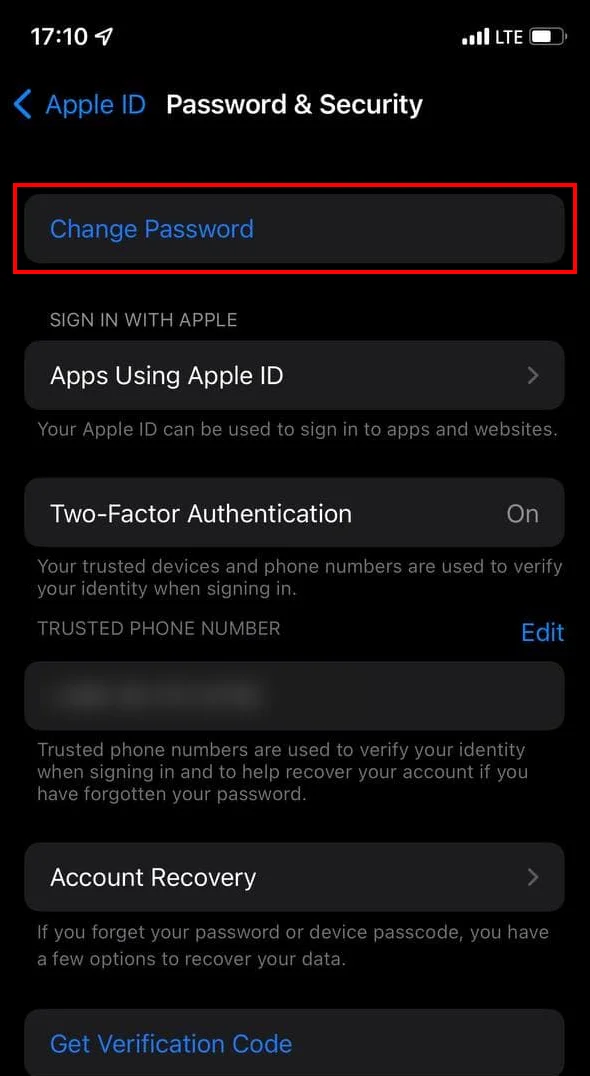
3. En algunos casos, es posible que se te pida ingresar la contraseña de tu iPhone para probar tu identidad.

4. El próximo paso será ingresar tu contraseña actual, luego una nueva y confirmarla.
¡Excelente! Eso es todo. Como ves, fue cuestión de solo unos clics.
Cómo restablecer la contraseña de tu ID de Apple en Mac
1. Selecciona el menú Apple > Preferencias del sistema (System Preferences) y luego haz clic en ID de Apple (Apple ID).


2. Haz clic en Password & Security (Contraseña y seguridad).
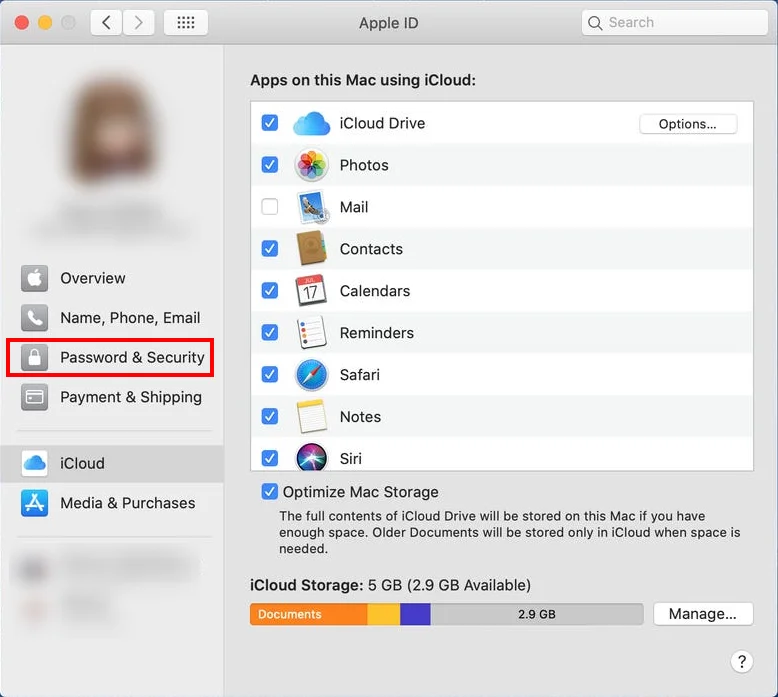
3. Luego, en la pantalla del ID, haz clic en el botón Change password (Cambiar contraseña).
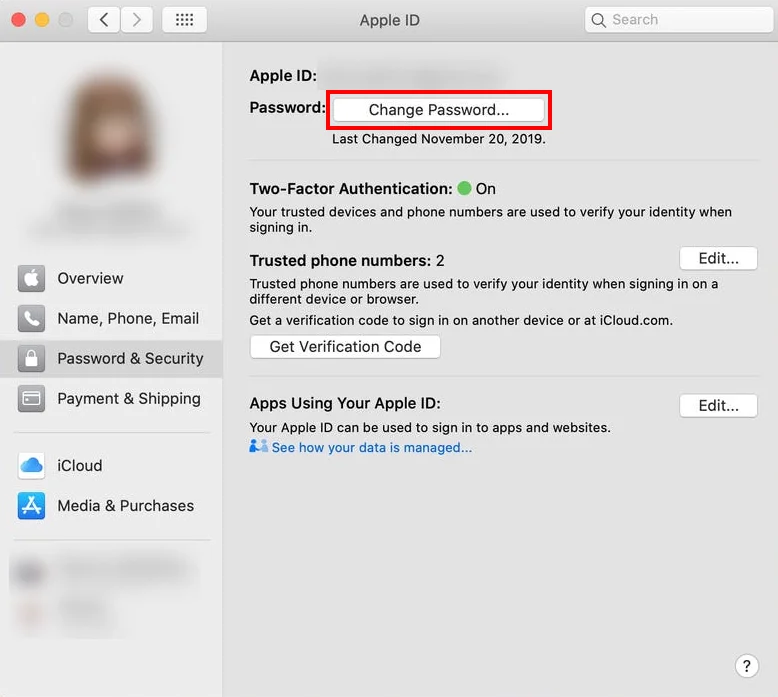
4. Después de esto, debes pasar a la siguiente pantalla. Ingresa tu contraseña actual, la nueva, confirma tu New Password (Nueva contraseña) y presiona el botón Save (Guardar).

¡Eso es todo! Para asegurarte de que tus contraseñas sean seguras, consulta nuestra guía sobre cómo crear una contraseña segura.
¡Consigue la mejor herramienta de seguridad para proteger tu identidad!
Cómo cambiar la contraseña del ID de Apple en un iPhone 12
Puedes cambiar tu contraseña en un iPhone 12 y cualquier otro dispositivo sin ningún problema, luego de ingresar a tu página de identificación, que se encuentra en una computadora con Windows o cualquier otro dispositivo.
1. Para hacer este procedimiento en un iPhone 12, dirígete al sitio web del ID de Apple e inicia sesión en tu cuenta del ID de Apple.

2. Puede que se te pida responder dos preguntas de seguridad.
3. Luego, en la pantalla de tu ID, baja hasta la sección Seguridad y presiona la opción Change Password (Cambiar contraseña).

4. Accede con tu contraseña actual, crea una nueva, confírmala y presiona el botón Change Password (Cambiar Contraseña).
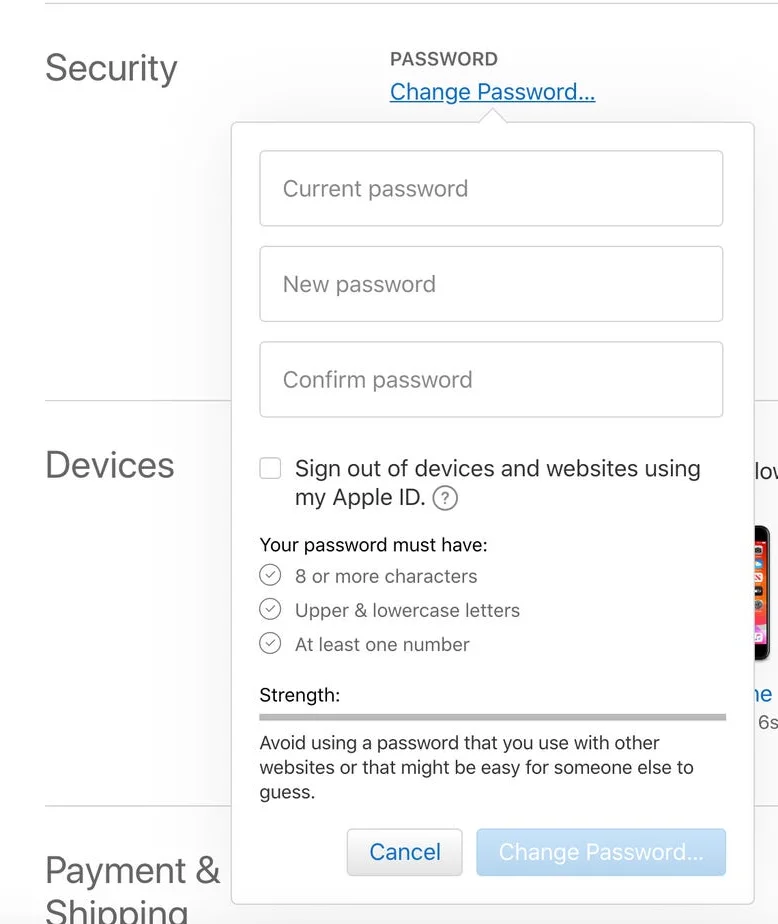
Un ID de Apple es lo que une cada parte de tu iPhone. Por lo tanto, es una parte principal del iPhone 12. Apple te permite agregar múltiples ID en un iPhone, pero ten en cuenta que está restringido a tres por iPhone. Cuando desees iniciar sesión en iTunes, comprar una aplicación o comprar un iBook, deberás tener un ID de Apple, de lo contrario, no podrás hacerlo.
¿Qué sucede al cambiar la contraseña del ID de Apple en el iPhone 12, iPhone 13, iPhone XS o iPhone XS Max?
Cuando cambias la contraseña del ID en un iPhone 12 o un iPhone 13, algunos archivos (como fotos, contactos, recordatorios de calendario y otros) permanecerán sin cambios. Sin embargo, los iBooks, podcasts y suscripciones, que estén asociados con tu ID anterior, pueden presentar problemas si decides actualizarlos.
Qué hacer si la configuración de la actualización del ID de Apple no funciona
A veces, puedes tener problemas para cambiar la contraseña en un iPhone 12 o en un iPhone 13. Tal vez se queda atascado con la 'Actualización de la configuración de ID'. ¿O tal vez tu sistema operativo iOS 15 se detiene cuando presionas Continuar y escribes la contraseña de tu ID? ¿O tu dispositivo no logra autenticarse, la configuración y tu pantalla se vuelven grises?
Una vez que termines de instalar la configuración en tu nuevo iPhone 12 o iPhone 13, se te recomendará que inicies sesión con tu ID de Apple para usar todos los servicios asociados con tu cuenta iCloud.
Para actualizar la configuración del ID (y si el sistema presenta un error) sigue estos pasos:
- Primero, presiona Continuar. Luego, se te pedirá proporcionar la contraseña de tu ID. Ingrésala y presiona Iniciar sesión.
- Después de esto, la pantalla de Sugerencias del ID de Apple se volverá gris y se congelará. Finalmente, la aplicación de Configuración dejará de responder.
Cómo corregir la detención durante la configuración de la actualización del ID de Apple
Aplicar la configuración de cierre
En este caso, deberás salir de los Ajustes y volver a abrirlo para descongelarlo:
- Desliza hacia arriba para acceder al Selector de aplicaciones y desliza nuevamente hacia arriba en la tarjeta de Configuración para que se cierre.
- Luego, debes volver a abrir Configuración y hacer clic en Actualizar configuración del ID. Esto lo encontrarás debajo de tu ID de Apple.
- Vuelve a intentar el procedimiento para la configuración de la actualización y comprueba si esta vez funciona.
Reinicia tu iPhone 13
Si la configuración vuelve a detenerse, no te rindas, es momento de reiniciar tu iPhone. Esto te impedirá iniciar sesión en tu cuenta de iCloud.
Puedes apagar tu iPhone 13 y encenderlo nuevamente. Es la forma más fácil de reiniciar el dispositivo nuevamente.
Una vez que tu teléfono se haya reiniciado, intenta actualizar la configuración del ID nuevamente. Si después de ingresar la Contraseña de ID te pide ingresar la contraseña de tu iPhone 13, el procedimiento habrá funcionado. Finalmente, ingresa el código requerido y finaliza la autenticación.
Passwarden, una excelente herramienta de confianza
Si necesitas protección adicional para tu ID de Apple, deberás usar la verificación de dos pasos de Passwarden. Sin duda alguna, no encontrarás un mejor lugar para almacenar tus contraseñas y datos confidenciales que Passwarden. Con nuestra herramienta, no tendrás que recordar cómo cambiar la contraseña de tu ID de Apple nuevamente. Proporcionamos a nuestros usuarios dos factores de autenticación diferentes con el objetivo de validar la información. Además, Passwarden utiliza solo algoritmos de seguridad probados, confiables y de última generación. Nadie accederá a tus datos. Recuerda que puedes acceder a tu información de Passwarden desde cualquier parte del mundo.
Adicionalmente, Passwarden implementa el cifrado del lado del cliente. Todos los algoritmos de cifrado se ejecutarán en el extremo del dispositivo del usuario. Passwarden funciona en los principales sistemas operativos como iOS, macOS, Android y Windows. Tanto las aplicaciones móviles como las de escritorio se basan en bibliotecas OpenSSL. Estas bibliotecas de alto rendimiento han sido probadas para brindarte el mejor rendimiento y protección.
Disfruta de tu actividad en línea con Passwarden
No pierdas el tiempo. ¡Configura y usa Passwarden ahora!